Kako instalirati dodatke za goste VirtualBoxa u Ubuntu
VirtualBox dodaci za goste zbirka su upravljačkih programa uređaja i sistemskih aplikacija dizajniranih za postizanje bliže integracije između operativnih sustava glavnog i gostujućeg. Oni pomažu u poboljšanju ukupne interaktivne izvedbe i upotrebljivosti sustava za goste.
Pročitajte također: Kako instalirati dodatke za goste VirtualBoxa u CentOS
VirtualBox dodaci za goste nude sljedeće značajke:’
- Jednostavna integracija pokazivača miša.
- Jednostavan način dijeljenja mapa između domaćina i gosta.
- Značajka povlačenja i ispuštanja omogućuje kopiranje ili otvaranje datoteka, kopiranje formata međuspremnika s domaćina na gosta ili s gosta na domaćina.
- Podijelite međuspremnik (za kopiranje i lijepljenje) gostujućeg operativnog sustava sa svojim glavnim operativnim sustavom.
- Bolja podrška za video omogućuje ubrzanu izvedbu videa.
- Bolja sinkronizacija vremena između gosta i domaćina.
- Standardni komunikacijski kanali domaćin/gost.
- Besprijekorne značajke sustava Windows omogućuju vam neprimjetno pokretanje prozora vašeg gostujućeg operativnog sustava uz prozore vašeg glavnog računala.
VirtualBox dodaci za goste trebali bi se instalirati unutar virtualnog stroja nakon instalacije operativnog sustava za goste.
U ovom ćemo članku objasniti kako instalirati VirtualBox Guest Additions na Ubuntu i Debian distribucijama kao što je Linux Mint .
Kako instalirati dodatke za goste VirtualBoxa u Ubuntu
1. Najprije započnite ažuriranjem softverskih paketa svog gostujućeg operativnog sustava Ubuntu pomoću sljedeće naredbe.
sudo apt update
sudo apt upgrade
2. Nakon dovršetka nadogradnje, ponovno pokrenite svoj gostujući operativni sustav Ubuntu kako biste izvršili nedavne nadogradnje i instalirali potrebne pakete kako slijedi.
sudo apt install build-essential dkms linux-headers-$(uname -r)
3. Zatim, na traci izbornika Virtualni stroj idite na Uređaji => kliknite na Umetni CD s dodacima za goste sliku kao što je prikazano na snimci zaslona. Ovo pomaže u montiranju datoteke ISO dodataka za goste unutar vašeg virtualnog stroja.

4. Zatim ćete dobiti dijaloški prozor u kojem se od vas traži da Pokrenete instalacijski program kako biste ga pokrenuli.
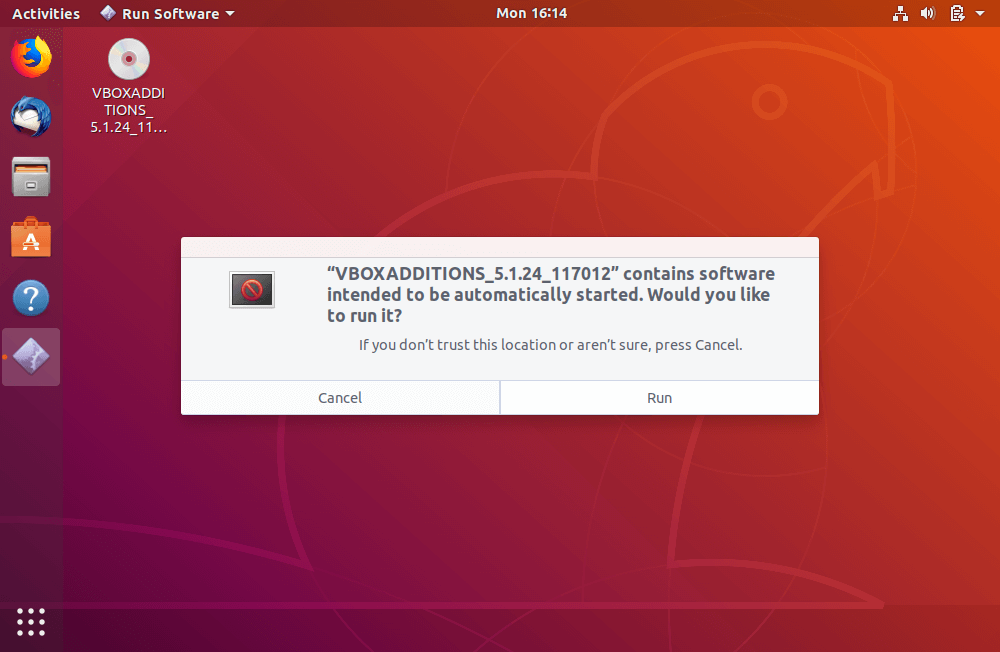
5. Otvorit će se prozor terminala iz kojeg će se izvršiti stvarna instalacija VirtualBox Guest Additions. Kada instalacija završi, pritisnite [Enter] da biste zatvorili prozor terminala za instalaciju. Zatim isključite svoj Ubuntu gostujući OS kako biste promijenili neke postavke iz VirtualBox upravitelja kao što je objašnjeno u sljedećem koraku.
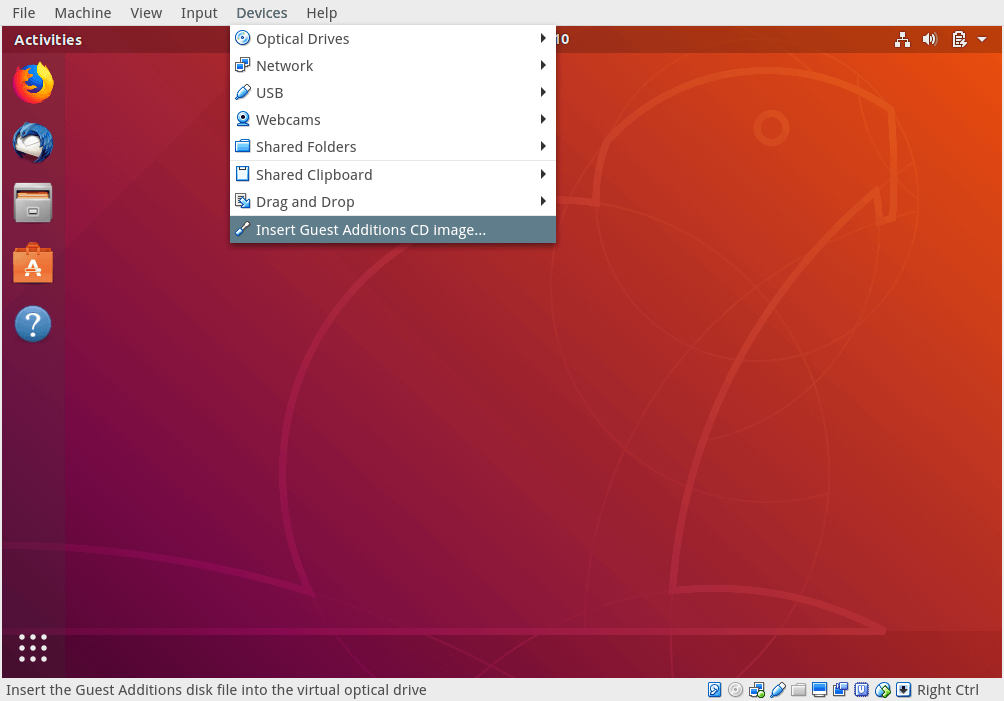
6. Sada da biste omogućili Dijeljeni međuspremnik i Drag’n’Drop funkcionalnost između gosta i glavnog računala. Idite na Općenito => Napredno i omogućite dvije opcije (Dijeljeni međuspremnik i Povuci i ispusti) kao želite, s padajućih opcija. Zatim kliknite OK da biste spremili postavke i pokrenuli svoj sustav, prijavite se i provjerite radi li sve u redu.

Čestitamo! Uspješno ste instalirali VirtualBox Guest Additions na Ubuntu i Debian distribucijama kao što je Linux Mint.
Pročitajte također: Kako omogućiti USB u VirtualBoxu
Ako naiđete na probleme tijekom instalacije, upotrijebite obrazac za povratne informacije u nastavku da biste postavili bilo kakva pitanja ili podijelili svoje mišljenje o ovom članku.